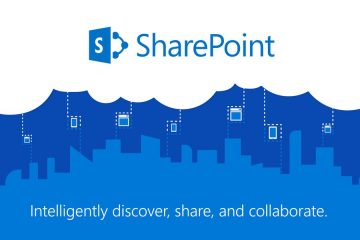De forma predeterminada, Windows utiliza nombres genéricos para los dispositivos de hardware en el Administrador de dispositivos, a menos que un dispositivo proporcione un nombre específico. Esto puede resultar confuso y poco útil, especialmente durante tareas como la resolución de problemas o al intentar diferenciar entre dispositivos similares. Afortunadamente, puedes cambiar fácilmente el nombre de cualquier dispositivo en el Administrador de dispositivos por un nombre personalizado de tu elección. En este tutorial, le mostraremos cómo cambiar los nombres de los dispositivos en el Administrador de dispositivos de Windows en pasos simples. Comencemos.
Nota: Se ha probado que los pasos siguientes funcionan en Windows 11, 10, 8 y 7.
Nota: Necesita derechos de administrador para realizar los pasos que se indican a continuación.
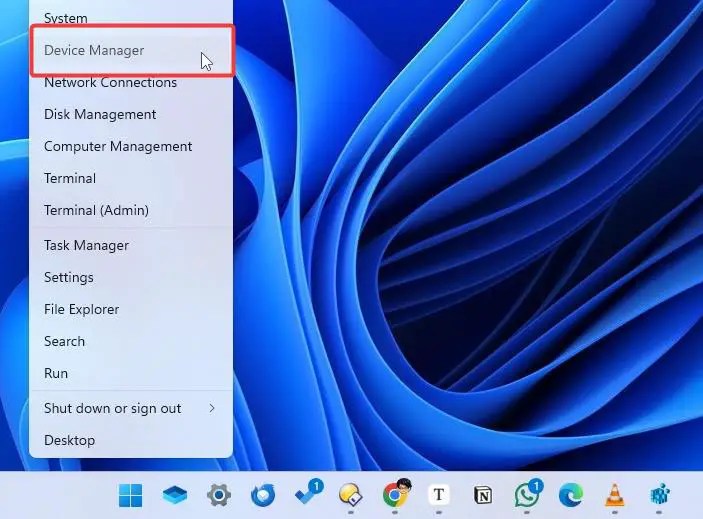
Precaución: Cambiar los nombres de los dispositivos en el Administrador de dispositivos requiere editar el registro. Por lo tanto, haga una copia de seguridad del Registro antes de continuar.
Pasos para cambiar el nombre de los dispositivos en el Administrador de dispositivos
Para cambiar el nombre de un dispositivo de hardware, lo primero que necesita es su clave de controlador. Puede obtenerlo desde el Administrador de dispositivos. Para comenzar, presione la tecla de Windows + X y elija Administrador de dispositivos.
En el Administrador de dispositivos, busque el dispositivo. desea cambiarle el nombre, haga clic derecho sobre él y seleccione Propiedades.
Nota: si no puede busque el dispositivo y busque cambios de hardware.
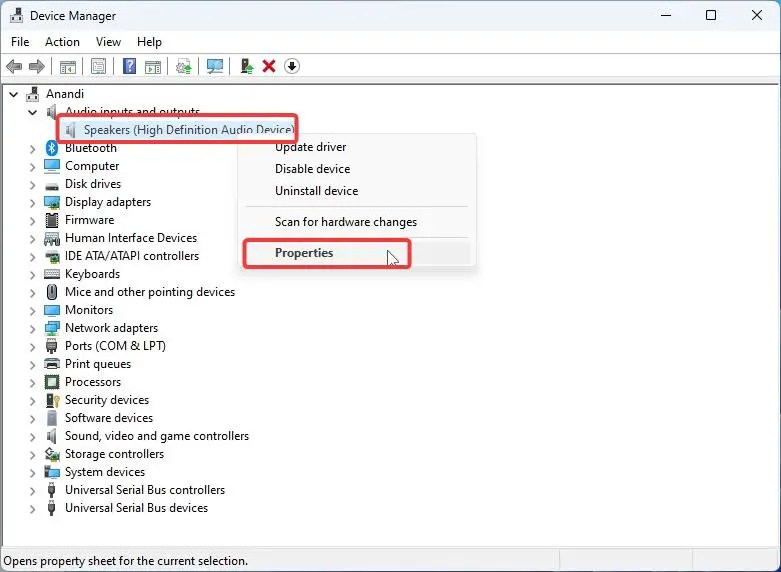
En la ventana Propiedades del dispositivo, navegue hasta la pestaña Detalles y seleccione Clave del controlador en el menú desplegable Propiedad. A continuación, haga clic derecho en el valor clave en la sección Valor y seleccione Copiar para copiar el valor al portapapeles. Si es necesario, pégalo en un archivo de texto para guardarlo.
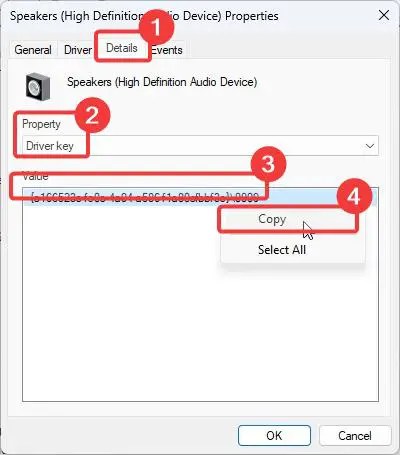
Una vez que tenga la clave del controlador, presione la tecla de Windows + R, ingrese regedit en el cuadro de diálogo de ejecución y haga clic en Aceptar para abrir el Editor del Registro de Windows.
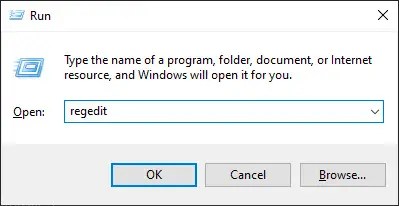
En el Editor del Registro, vaya a la siguiente carpeta. Para facilitar su uso, copie y pegue la ruta en la barra de direcciones del registro y presione Entrar.
Computer\HKEY_LOCAL_MACHINE\SYSTEM\ControlSet001\Enum
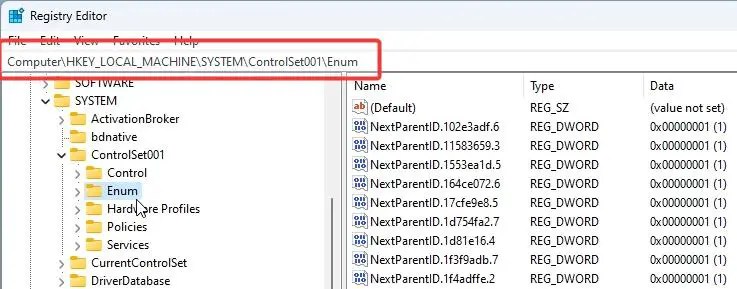
Ahora, haga clic derecho en la carpeta Enum en la barra lateral y seleccione Buscar.
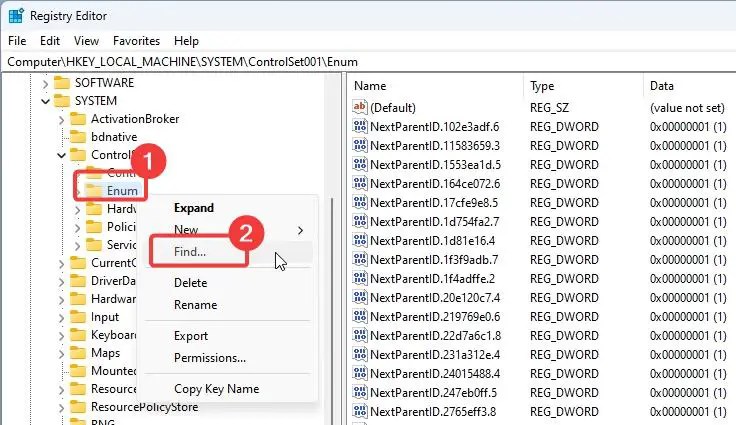
Pegue la clave del controlador que copió anteriormente en el cuadro de diálogo Buscar y haga clic en Buscar siguiente.
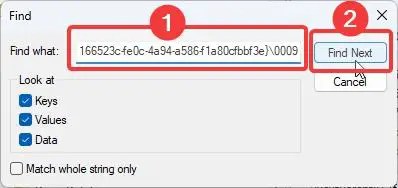
Tan pronto como lo hagas Luego, el registro encontrará la clave relevante responsable del dispositivo de hardware.
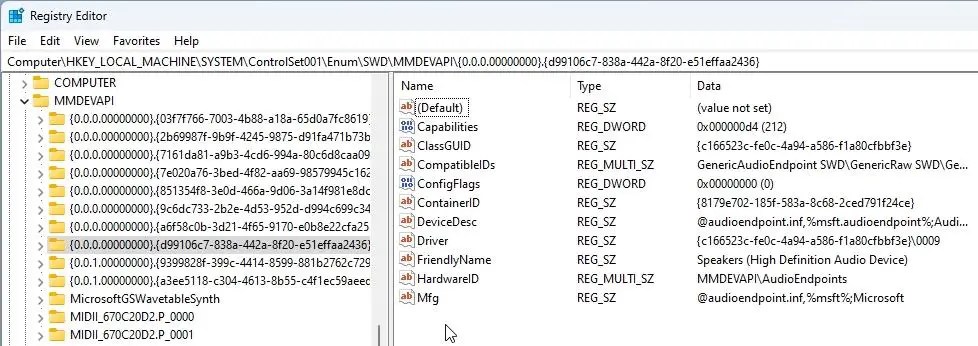
Aquí, busca y haz clic derecho en el FriendlyName valor y seleccione Modificar.
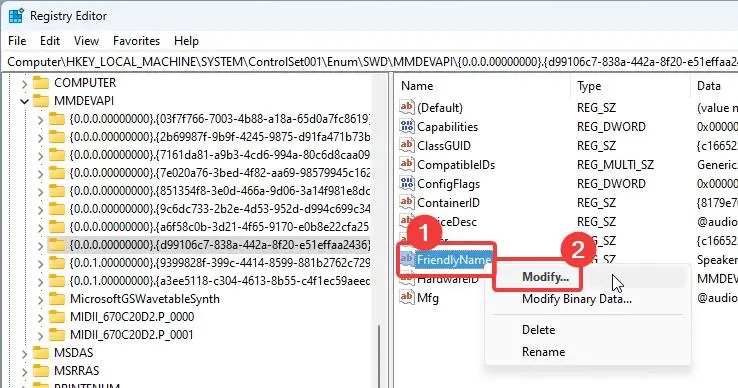
Nota: Si no hay ningún valor FriendlyName, haga clic derecho en la carpeta en la barra lateral y seleccione’Nuevo’>’Valor de cadena’. Nombra el nuevo valor de cadena como’FriendlyName'(sin comillas).
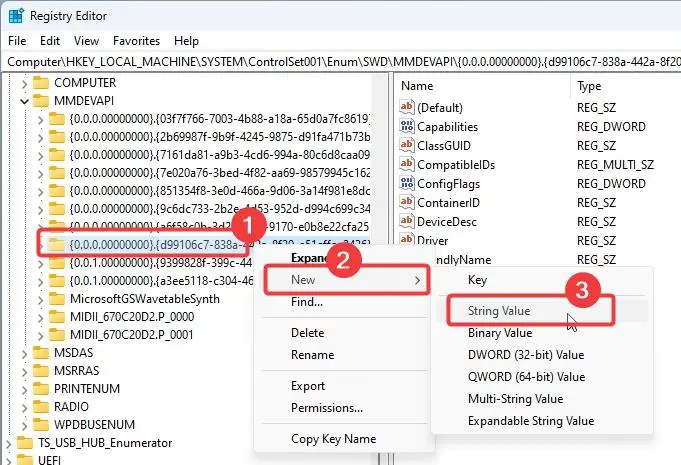
Reemplace el nombre predeterminado en el campo Información del valor con el nombre de su elección y haga clic en Aceptar.
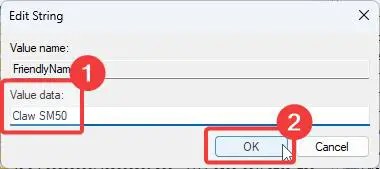
Cierre el Editor del Registro y reinicie su computadora. Después de reiniciar, verá que se cambia el nombre del dispositivo en el Administrador de dispositivos.
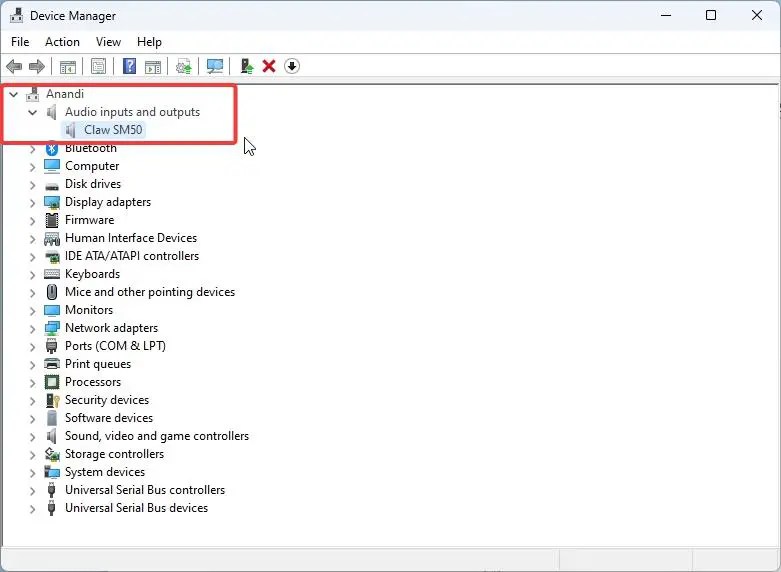
¡Y ahí lo tienes! Así de sencillo es cambiar los nombres de los dispositivos en el Administrador de dispositivos. Espero que te haya ayudado.